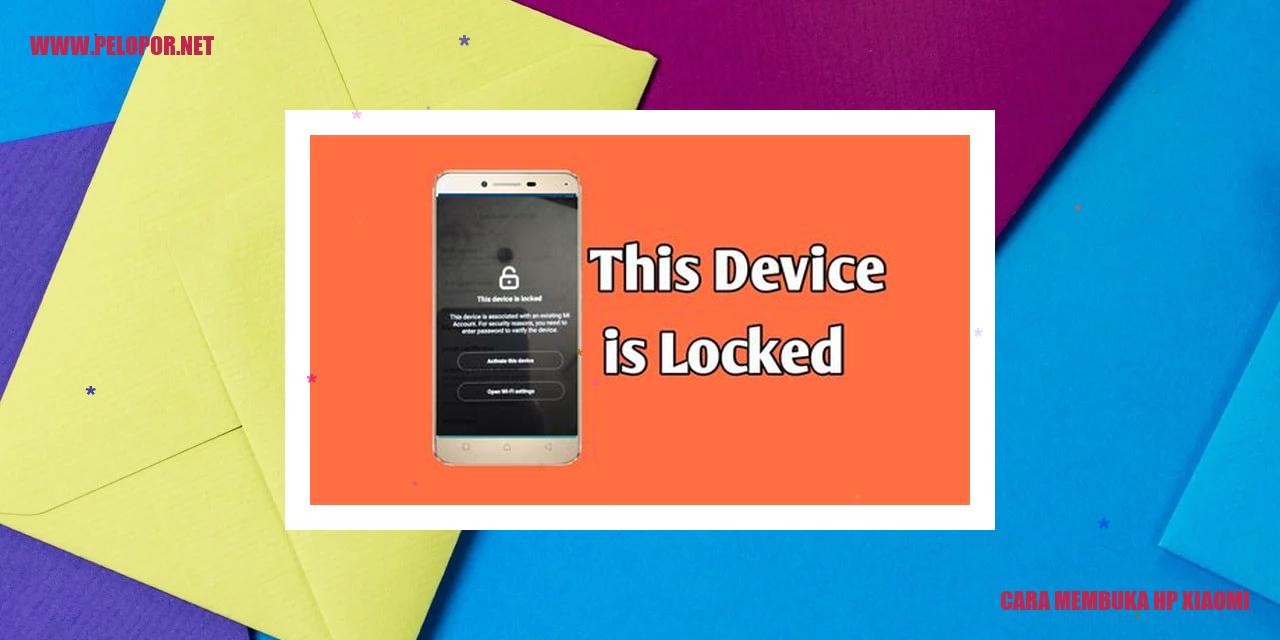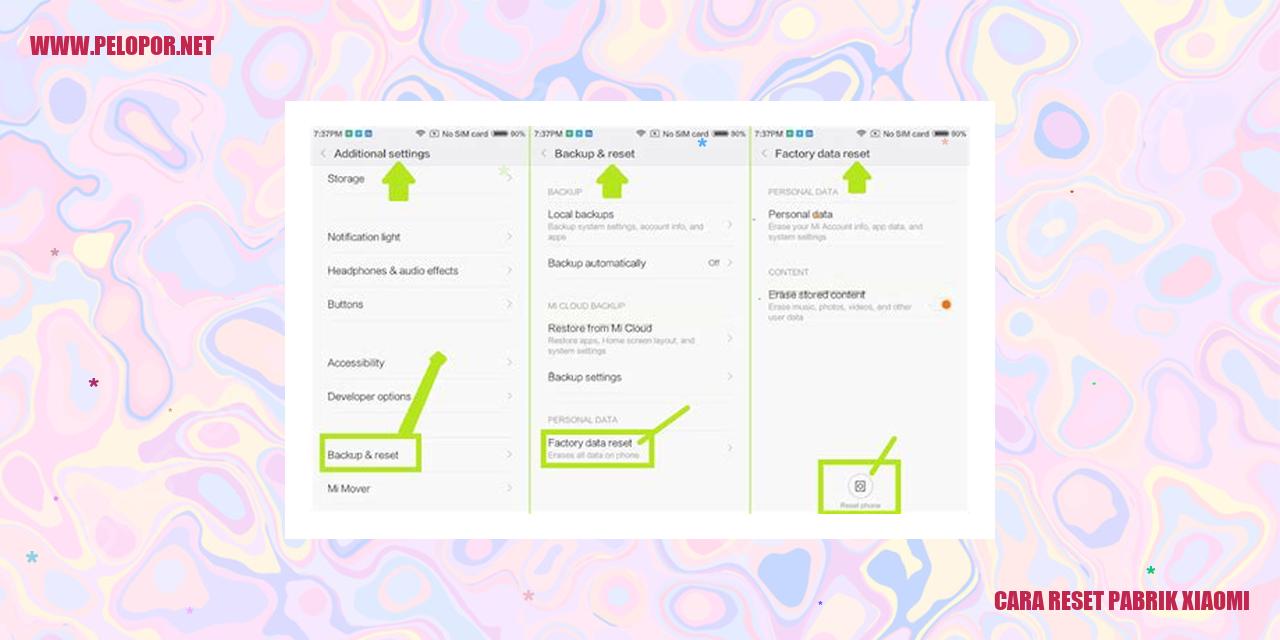Cara Memindahkan File dari Xiaomi ke Laptop dengan Mudah
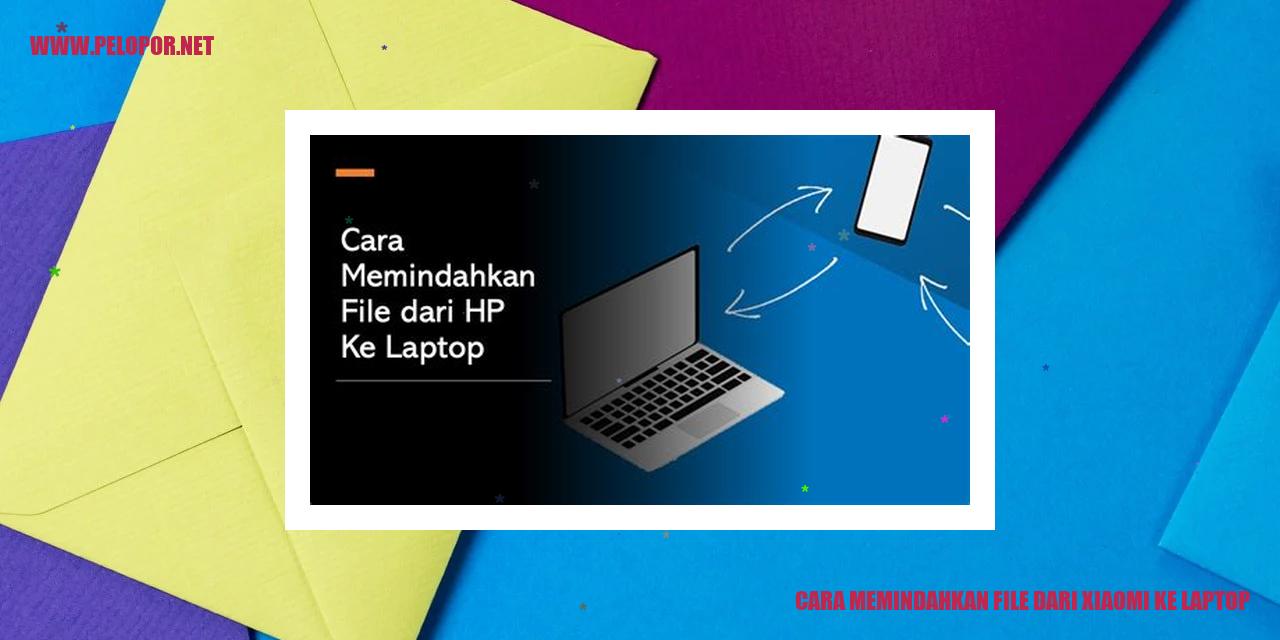
Panduan Memindahkan Berkas dari Xiaomi ke Laptop
Panduan Memindahkan Berkas dari Xiaomi ke Laptop
Metode 1: Menggunakan Kabel USB
Salah satu cara praktis untuk memindahkan berkas dari Xiaomi ke laptop adalah dengan menggunakan kabel USB. Pertama, sambungkan perangkat Xiaomi Anda ke laptop menggunakan kabel USB yang kompatibel. Setelah terhubung, pilih opsi transfer berkas yang muncul di layar perangkat Xiaomi Anda. Selanjutnya, buka File Explorer di laptop Anda dan temukan perangkat Xiaomi yang terhubung. Dengan mudah, Anda dapat mengakses berkas di Xiaomi dan mengkopinya ke laptop Anda.
Metode 2: Menggunakan Aplikasi Transfer Berkas
Selain menggunakan kabel USB, Anda juga dapat memindahkan berkas dari Xiaomi ke laptop menggunakan aplikasi transfer berkas. Unduh dan pasang aplikasi seperti Mi Drop atau ShareMe di perangkat Xiaomi Anda melalui Play Store. Setelah itu, buka aplikasi tersebut dan ikuti instruksinya untuk menghubungkannya dengan laptop Anda. Dengan bantuan aplikasi ini, Anda dapat mentransfer berkas dengan cepat dan mudah melalui jaringan WiFi.
Metode 3: Menggunakan Fitur Transfer Berkas Nirkabel
Xiaomi juga menyediakan fitur bawaan untuk mentransfer berkas secara nirkabel. Aktifkan fitur ini di pengaturan perangkat Xiaomi Anda, umumnya disebut “Transfer Berkas melalui WiFi” atau “Server FTP” yang dapat ditemukan di bagian Pengaturan > Koneksi. Setelah mengaktifkannya, buka File Explorer di laptop Anda dan masukkan alamat IP yang diberikan oleh perangkat Xiaomi Anda. Dengan demikian, Anda dapat mengakses semua berkas di Xiaomi dan melakukan transfer langsung melalui koneksi WiFi.
Metode 4: Menggunakan Penyimpanan Cloud
Jika Anda ingin menyimpan berkas di cloud dan mengaksesnya dari laptop, Anda dapat menggunakan layanan penyimpanan cloud seperti Google Drive, Dropbox, atau OneDrive. Unduh aplikasi penyimpanan cloud pilihan Anda di perangkat Xiaomi dan masuk dengan akun Anda. Unggah berkas yang ingin Anda pindahkan ke cloud dan kemudian buka aplikasi tersebut di laptop Anda untuk mengakses berkas-berkas tersebut.
Langkah-langkah Menggunakan Kabel USB
display: block;
margin-left: auto;
margin-right: auto;
Cara Menghubungkan Xiaomi ke Laptop Melalui Kabel USB
Langkah 1: Menghubungkan Xiaomi ke Laptop Menggunakan Kabel USB
Read more:
- Cara Me Restart HP Xiaomi dengan Mudah dan Cepat
- Cara Mematikan Iklan Xiaomi – Solusi Efektif Menghilangkan Iklan Tidak Diinginkan
- Cara Membuat Mode Game di Xiaomi: Nikmati Pengalaman Bermain yang Lebih Optimal
Sambungkan sisi USB yang satu ke port USB pada laptop Anda, dan ujung yang lainnya ke port USB pada perangkat Xiaomi Anda. Pastikan kabel USB terpasang secara kencang dan stabil di kedua perangkat tersebut.
Langkah 2: Membuka “Pengaturan” pada Xiaomi
Pada tampilan utama Xiaomi, temukan dan ketuk ikon “Pengaturan” yang berbentuk roda gigi. Biasanya, ikon ini dapat ditemukan dalam folder “Alat” atau “Peralatan”.
Langkah 3: Memilih “Pengaturan Tambahan”
Pada menu “Pengaturan”, geser ke bawah dan cari opsi yang bertuliskan “Pengaturan Tambahan”. Ketuk opsi tersebut untuk melanjutkan ke langkah berikutnya.
Langkah 4: Mengaktifkan “USB Debugging”
Dalam menu “Pengaturan Tambahan”, carilah dan masuk ke opsi “Pengembangan”. Di sana, Anda akan menemukan opsi “USB Debugging”. Geser tombol toggle ke posisi “Aktif” untuk mengaktifkannya.
Dengan mengaktifkan “USB Debugging”, Anda akan memungkinkan akses dari laptop ke Xiaomi melalui kabel USB. Tetap ingat untuk hanya mengaktifkan fitur ini jika Anda mengerti risikonya dan dengan tujuan yang sah.
Kini, Xiaomi Anda sudah terhubung dengan laptop melalui kabel USB. Anda dapat melakukan transfer file, mengelola konten, atau menggunakan perangkat Xiaomi Anda di laptop dengan bantuan kabel USB ini.
Tips dan Trik memindahkan file dari Xiaomi ke laptop dengan Aplikasi File Transfer
Instal Aplikasi File Transfer di Perangkat Xiaomi dan Laptop
Untuk memindahkan file dari perangkat Xiaomi ke laptop, langkah pertama yang perlu kamu lakukan adalah menginstal aplikasi file transfer di kedua perangkat tersebut. Pastikan aplikasi yang akan diunduh sudah sesuai dan kompatibel dengan Xiaomi dan laptop yang kamu gunakan.
Buka Aplikasi File Transfer di Perangkat Xiaomi dan Laptop
Setelah menginstal aplikasi file transfer, langsung buka aplikasi tersebut di perangkat Xiaomi dan laptop. Tunggu beberapa saat agar kedua perangkat dapat terhubung melalui aplikasi tersebut.
Pilih File yang Akan Dipindahkan
Setelah terhubung, kamu dapat memilih file atau dokumen yang ingin kamu pindahkan dari Xiaomi ke laptop. Pilih satu atau beberapa file yang ingin dipindahkan sesuai dengan kebutuhanmu.
Pindahkan File ke Laptop Menggunakan Aplikasi File Transfer
Setelah memilih file yang ingin dipindahkan, ikuti langkah-langkah berikut ini untuk memindahkan file tersebut ke laptop:
Dengan mengikuti langkah-langkah di atas, kamu dapat dengan mudah memindahkan file dari perangkat Xiaomi ke laptop menggunakan aplikasi file transfer. Pastikan perangkat Xiaomi dan laptop tetap terhubung hingga proses transfer selesai untuk memastikan berhasilnya pengiriman file. Selamat mencoba dan semoga bermanfaat!
]
Panduan Penggunaan Fitur Transfer File Nirkabel
Panduan Penggunaan Fitur Transfer File Nirkabel
Langkah 1: Mengakses Pengaturan di Xiaomi
Untuk memanfaatkan fitur Transfer File Nirkabel pada perangkat Xiaomi Anda, langkah pertama yang perlu Anda lakukan adalah membuka menu Pengaturan. Anda dapat menemukan aplikasi Pengaturan di layar utama atau di dalam menu aplikasi.
Langkah 2: Memilih Opsi Akses Tethering & Hotspot
Setelah Anda masuk ke menu Pengaturan, gulir ke bawah dan cari opsi bernama Akses Tethering & Hotspot. Ketuk opsi ini untuk melanjutkan ke langkah berikutnya.
Langkah 3: Mengaktifkan Fitur USB Tethering
Di dalam menu Akses Tethering & Hotspot, cari opsi bernama USB Tethering dan aktifkan fitur tersebut. Dengan mengaktifkan fitur ini, Xiaomi Anda akan dapat terhubung dengan laptop melalui koneksi hotspot.
Langkah 4: Menghubungkan Xiaomi dengan Laptop melalui Hotspot
Setelah fitur USB Tethering diaktifkan, hubungkan perangkat Xiaomi Anda dengan laptop melalui koneksi hotspot. Pastikan laptop Anda terhubung ke jaringan hotspot yang terbuat dari perangkat Xiaomi Anda.
Langkah-langkah Menggunakan Penyimpanan Awan
Langkah-langkah Menggunakan Penyimpanan Awan
Pendaftaran dan Login ke Layanan Penyimpanan Awan
Pertama-tama, langkah pertama adalah mendaftar ke layanan penyimpanan awan yang Anda inginkan. Tersedia banyak layanan yang populer seperti Google Drive, Dropbox, dan OneDrive. Silakan kunjungi website penyedia layanan dan ikuti petunjuk pendaftaran untuk membuat akun baru.
Setelah Anda berhasil mendaftar, login ke akun menggunakan kata pengguna dan kata sandi yang telah Anda buat. Pastikan Anda mengingat data login ini untuk mengakses penyimpanan awan dari perangkat lainnya.
Pilih dan Unggah Berkas dari Xiaomi ke Penyimpanan Awan
Setelah berhasil login ke akun penyimpanan awan Anda, buka aplikasi Manajer Berkas di Xiaomi Anda. Pilih berkas atau folder yang ingin Anda unggah ke penyimpanan awan. Sebagai contoh, jika Anda ingin memindahkan berkas foto, buka galeri foto Anda di Manajer Berkas.
Pilih berkas yang ingin Anda unggah ke penyimpanan awan, lalu temukan opsi “Unggah” atau “Upload”. Klik opsi ini dan pilih layanan penyimpanan awan yang Anda gunakan. Ikuti petunjuk berikutnya untuk menyelesaikan proses unggahan.
Login ke Penyimpanan Awan di Laptop
Untuk mengakses penyimpanan awan dari laptop, kunjungi website penyedia layanan penyimpanan awan yang Anda gunakan. Cari tombol “Masuk” atau “Login” dan klik.
Anda akan diarahkan ke halaman login di mana Anda harus memasukkan kata pengguna dan kata sandi yang telah Anda daftarkan sebelumnya. Jika berhasil login, halaman utama penyimpanan awan akan ditampilkan dengan semua berkas yang telah Anda unggah sebelumnya.
Unduh Berkas dari Penyimpanan Awan ke Laptop
Setelah berhasil login ke akun penyimpanan awan di laptop, cari berkas yang ingin Anda unduh ke perangkat. Biasanya, Anda dapat menjelajahi berkas menggunakan antarmuka web atau aplikasi desktop yang disediakan oleh penyedia layanan.
Pilih berkas yang ingin Anda unduh, lalu cari opsi “Unduh” atau “Download”. Klik opsi tersebut, dan proses pengunduhan berkas akan dimulai ke dalam laptop Anda. Tunggu hingga proses unduh selesai, dan berkas akan tersimpan di folder unduhan pada laptop Anda.
7 Fakta Menarik tentang Memindahkan File dari Xiaomi ke Laptop
Apa yang Harus Dilakukan Jika Kabel USB Tidak Terdeteksi?
Menghadapi masalah ketika kabel USB tidak terdeteksi oleh smartphone Xiaomi dan laptop tentu mengganggu. Namun, ada beberapa langkah yang dapat Anda lakukan untuk mengatasi masalah ini. Salah satu langkah sederhana adalah memeriksa kondisi kabel USB yang Anda gunakan. Jika masih bermasalah, Anda dapat mencoba menggunakan kabel USB yang berbeda atau mencolokkannya ke port USB lain di laptop. Jangan lupa untuk memeriksa pula driver USB di laptop Anda agar terinstal dengan benar.
Bisakah File yang Besar Dipindahkan Menggunakan Aplikasi Transfer Berkas?
Jawabannya adalah ya! Xiaomi menyediakan aplikasi transfer berkas yang sangat berguna untuk memindahkan file dengan ukuran besar dari ponsel ke laptop Anda tanpa harus repot. Aplikasi ini memungkinkan Anda untuk mentransfer file seperti video, foto, dan dokumen dalam hitungan detik!
Berapa Biaya yang Diperlukan untuk Menyimpan File di Layanan Cloud Storage?
Jika Anda berencana menyimpan file di layanan cloud storage, sebaiknya Anda mengetahui terlebih dahulu tentang biayanya. Penyedia layanan cloud storage menyediakan berbagai paket yang dapat disesuaikan dengan kebutuhan Anda. Beberapa penyedia layanan menawarkan paket gratis dengan kapasitas penyimpanan terbatas, sedangkan paket berbayar akan memberikan kapasitas penyimpanan yang lebih besar dengan harga tertentu.
Apa yang Harus Dilakukan Jika Transfer File Melalui Koneksi Nirkabel Terputus?
Melakukan transfer file melalui koneksi nirkabel memang nyaman, tetapi terkadang koneksi dapat terputus. Jika itu terjadi, ada beberapa langkah yang dapat Anda coba. Pertama, pastikan ada koneksi internet yang stabil di Xiaomi dan laptop Anda. Selanjutnya, restart perangkat Anda jika masalah masih berlanjut. Jika koneksi tetap tidak stabil, Anda dapat mencoba menggunakan jaringan Wi-Fi yang berbeda atau memindahkan perangkat ke tempat dengan jaringan Wi-Fi yang lebih baik.
Apakah Semua Jenis File di Xiaomi Bisa Dipindahkan ke Laptop?
Sangat menguntungkan bahwa hampir semua jenis file di Xiaomi dapat dipindahkan ke laptop dengan mudah. Selain foto dan video, Anda juga dapat memindahkan musik, dokumen, dan file lainnya menggunakan berbagai aplikasi transfer file yang tersedia di pasaran.
Bagaimana Cara Menghapus File dari Xiaomi Setelah Dipindahkan ke Laptop?
Jika Anda ingin menghapus file dari Xiaomi setelah dipindahkan ke laptop, ikuti langkah-langkah berikut:
– Buka aplikasi pengelola file di ponsel Xiaomi Anda.
– Pilih file atau folder yang ingin dihapus.
– Sentuh ikon penghapusan atau pilih opsi “Hapus” di dalam aplikasi pengelola file.
– Konfirmasikan penghapusan file atau folder tersebut.
Bisakah File yang Dipindahkan ke Laptop Dihapus dari Xiaomi untuk Menghemat Ruang?
Tentu saja! Setelah Anda berhasil memindahkan file ke laptop, Anda dapat dengan aman menghapusnya dari ponsel Xiaomi untuk menghemat ruang penyimpanan. Pastikan untuk melakukan verifikasi terlebih dahulu bahwa file-file tersebut sudah tersimpan dengan baik di laptop Anda sebelum menghapusnya dari ponsel.
Cara Memindahkan File Dari Xiaomi Ke Laptop
-
Dipublish : 16 November 2023
-
Diupdate :
- Penulis : Farida